Ngày nay, mỗi doanh nghiệp cần cung cấp các ứng dụng di động cho những sản phẩm và dịch vụ của mình để thu hút và giữ chân khách hàng. Ngay cả người dùng máy tính để bàn cũng thích các ứng dụng gốc hơn là dựa vào một trang web để tải thêm ứng dụng. Những ứng dụng gốc được ưa thích hơn một trang web vì không ai thích mở và chuyển đổi tab cả.
Những ứng dụng gốc khá đắt tiền, nhưng có một phương pháp khác để tạo ra chúng gần như miễn phí. Phương pháp này sẽ "tiêu tốn" một chút thời gian, nhưng khá hiệu quả trong việc tạo các ứng dụng gốc cho trang web.
Chuyển trang web thành ứng dụng desktop và di động đơn giản với những công cụ sau
Điều kiện tiên quyết
Hầu như không có bất kỳ điều kiện tiên quyết nào để thực hiện việc chuyển trang web thành ứng dụng desktop và di động. Tất cả những gì bạn cần là một máy tính có kết nối web vì ta sẽ sử dụng các công cụ trực tuyến để tạo ứng dụng cho trang web.
Tuy nhiên, xin lưu ý rằng bạn phải quét virus tất cả các file đã tải xuống từ web. Bạn có thể sử dụng bất kỳ phần mềm diệt virus nào đã cài đặt trên máy tính hoặc sử dụng một công cụ trực tuyến.
Ví dụ, VirusTotal.com là một công cụ trực tuyến miễn phí để quét các file nhanh chóng bằng cách sử dụng những công cụ diệt virus và phần mềm độc hại đã biết.
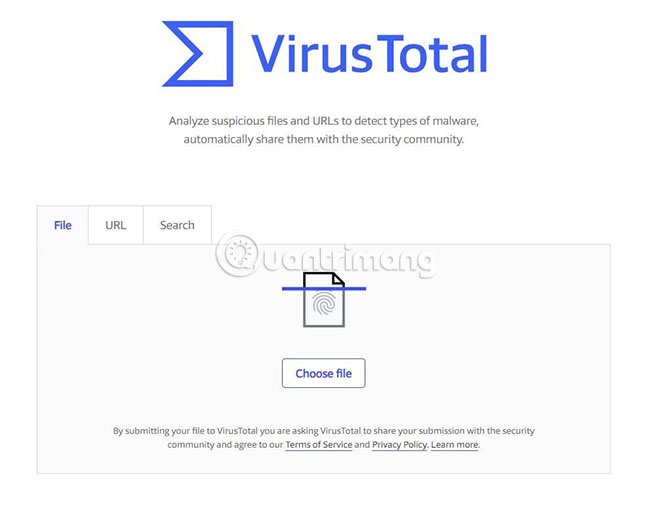
Nền tảng desktop
Trước hết, hãy tạo ứng dụng cho các nền tảng desktop - Windows, macOS, Linux và Chrome OS. Những ứng dụng này sẽ được đặt trong định dạng tương ứng với từng nền tảng (ví dụ “.exe” cho Windows).
Tuy nhiên, ứng dụng sẽ không tạo trình cài đặt, thay vào đó là file nén của ứng dụng. Sau đó, bạn có thể tìm và chạy file thực thi trong đó.
1. Web2Desk
Web2Desk là một công cụ dễ dàng để chuyển đổi các trang web thành ứng dụng desktop. Web2Desk cho phép bạn chuyển đổi bất kỳ trang web nào thành các gói ứng dụng gốc cho Windows, macOS và Linux. Ngoài ra, Web2Desk thực hiện công việc rất nhanh chóng. Ứng dụng của bạn được tạo ra chỉ trong vòng vài phút. Hãy làm theo các bước dưới đây để tạo một ứng dụng gốc cho Windows bằng Web2Desk:
1. Mở ra https://desktop.appmaker.xyz/ trong trình duyệt web.
2. Khi bạn thấy công cụ ở đó, hãy nhập địa chỉ trang web, tên của website, biểu tượng và email trong các trường tương ứng ở biểu mẫu đã cho.
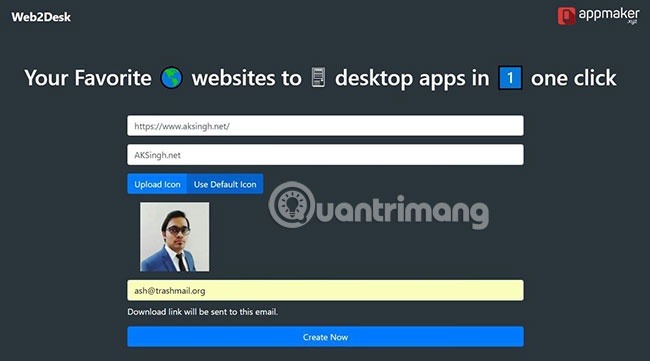
3. Cuối cùng, nhấn nút Create Now để tạo các ứng dụng gốc dành cho desktop.
4. Web2Desk sẽ hiển thị cho bạn các thanh tiến trình để tạo các gói cho cả ba nền tảng được hỗ trợ - Windows, macOS và Linux. Khi tiến trình được tạo thành công cho một nền tảng nào đó, bạn có thể nhấn nút Download Now.
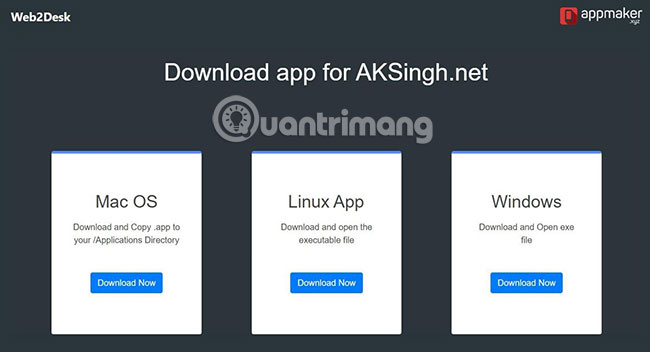
5. Sau khi bạn tải xuống file, bạn có thể giải nén và chạy file thực thi. Ví dụ, bạn cần chạy file .exe trong Windows.
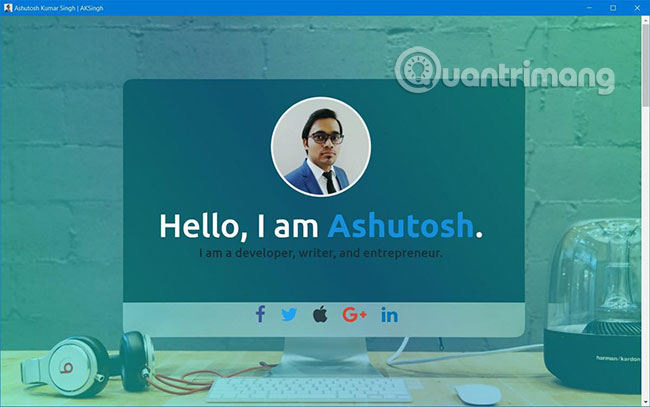
Đó là tất cả những gì cần làm để tạo ứng dụng cho Windows một cách nhanh chóng, bằng cách sử dụng công cụ trực tuyến có tên Web2Desk. Như đã chia sẻ ở trên, vui lòng kiểm tra mọi file đã tải xuống bằng công cụ diệt virus đáng tin cậy.
2. Applicationize
Ngoài ra, bạn có thể tạo một ứng dụng cho Google Chrome và khởi chạy nó bằng chính trình duyệt này, trên các nền tảng Windows, macOS, Linux và Chrome OS. Applicationize là một công cụ miễn phí để tạo ứng dụng trực tiếp từ các trang web. Applicationize tạo ứng dụng cho Google Chrome (cũng hoạt động trong Chrome OS) đóng vai trò như một trình bao cho trang web. Điều mà nhiều người thích ở những ứng dụng Google Chrome là chúng hoạt động giống như các ứng dụng gốc, khi chúng xuất hiện trong trình khởi chạy (menu Start trong Windows).
Bây giờ, ta sẽ bắt đầu chuyển đổi một trang web thành ứng dụng cho Google Chrome. Vui lòng làm theo các bước dưới đây để tạo tiện ích mở rộng dưới dạng ứng dụng bằng Applicationize:
1. Mở ra https://applicationize.me/now trong trình duyệt.
2. Nhập địa chỉ trang web vào hộp văn bản có tên WEB APP URL.
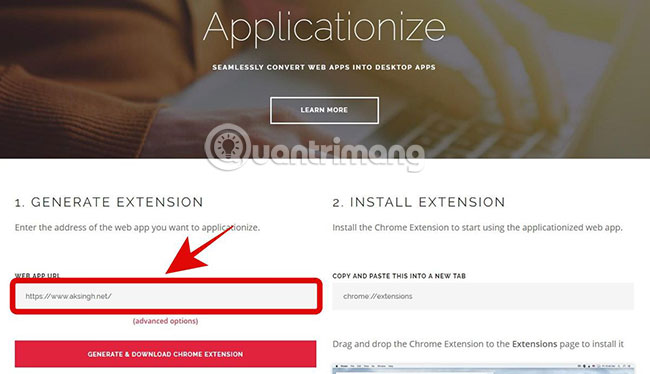
3. Nhấp vào phần văn bản (advanced options) bên dưới hộp văn bản, nếu bạn muốn kiểm tra và cấu hình thêm một số cài đặt để tạo tiện ích mở rộng.
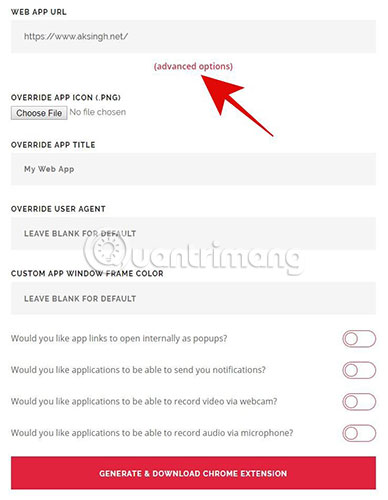
4. Cuối cùng, hãy nhấp vào nút Generate & Download Chrome Extension để tải xuống ứng dụng (dưới dạng tiện ích mở rộng) cho Chrome OS.
5. Applicationize sẽ tạo và kích hoạt bản tải xuống của ứng dụng. Khi file có tên kết thúc bằng .crx được tải xuống, bạn có thể kéo và thả tiện ích mở rộng vào Chrome Extensions (nhập chrome://extensions/ trong trình duyệt để mở). Trình duyệt sẽ cài đặt ứng dụng của trang web.
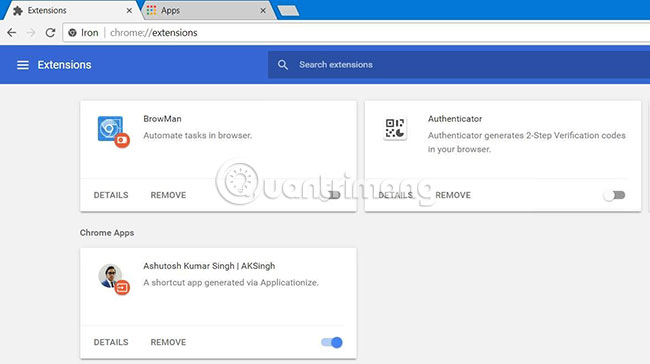
6. Cuối cùng, hãy mở Apps trong Chrome (nhập chrome://apps/ trong trình duyệt). Bạn sẽ thấy ứng dụng của trang web ở đó - chỉ cần nhấp để mở nó.

7. Cuối cùng, bạn sẽ thấy ứng dụng được mở và chạy.
Nhớ kiểm tra file tiện ích mở rộng đã tải xuống (file .crx trong trường hợp này) bằng phần mềm diệt virus trước khi cài đặt hoặc chia sẻ cho ai đó.
Nền tảng di động
Tiếp theo, ta sẽ tìm hiểu cách tạo ứng dụng cho nền tảng di động Android (không phải iOS). Rất tiếc không có bất kỳ trình sản xuất ứng dụng nào giúp chuyển đổi trang web thành ứng dụng cho iOS với chi phí bằng 0. Cũng như các nền tảng desktop, những ứng dụng này sẽ được đóng gói trong các định dạng gốc của nền tảng, ví dụ .apk cho Android.
Lưu ý: Trang web phải thân thiện với thiết bị di động hoặc mang tính đáp ứng để hoạt động với vai trò một ứng dụng di động. Nếu thiết kế của trang web không phù hợp với màn hình nhỏ, ứng dụng di động sẽ không hoạt động như mong đợi trên thiết bị điện thoại di động. Nếu không chắc chắn, bạn có thể kiểm tra tính thân thiện của trang web với thiết bị di động hoặc làm cho nó thân thiện với thiết bị di động bằng các công cụ phù hợp.
AppsGeyser
AppsGeyser là một công cụ tuyệt vời để tạo ứng dụng di động. AppsGeyser cung cấp nhiều template để tạo các loại ứng dụng khác nhau, bao gồm template website để tạo ứng dụng di động cho trang web. Bạn sẽ cảm thấy quen thuộc khi sử dụng AppsGeyser, nhờ giao diện trực quan và khả năng nhanh chóng tạo ra các ứng dụng.
Mặc dù việc tạo các ứng dụng cho Android bằng AppsGeyser hoàn toàn miễn phí, nhưng việc xuất một ứng dụng lên Google Play Store thì không. Tất nhiên, bạn có thể xuất ứng dụng của mình tới các thị trường miễn phí khác, chẳng hạn như Aptoide và GetJar. Ngoài ra, bạn cũng có thể lưu trữ ứng dụng của mình (file .apk) trên trang web.
Khi đã sẵn sàng để tạo ứng dụng, vui lòng làm theo các bước dưới đây:
1. Mở ra https://www.appsgeyser.com/ trong trình duyệt.
2. Nhấp vào nút CREATE NOW FOR FREE để bắt đầu quá trình.
3. Chọn mẫu template cho web từ danh sách được hiển thị bên trong phần CREATE APP.
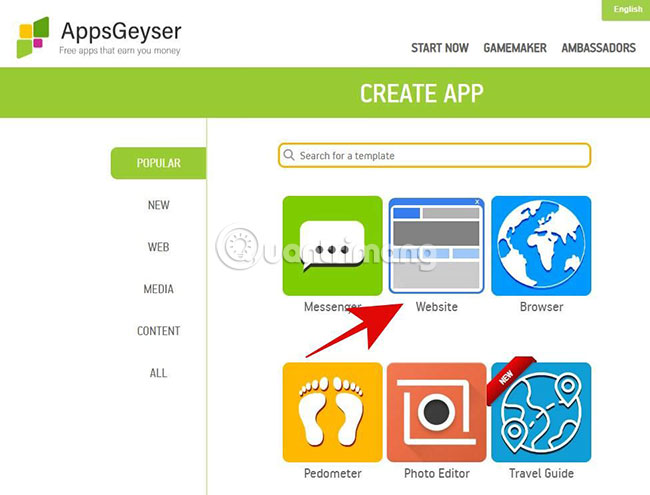
4. Nhập địa chỉ trang web vào trường Website URL và nhấp vào nút GO. Sau đó, vui lòng đợi AppsGeyser load dữ liệu trang web.
5. Bây giờ, bạn có thể nhấp vào cửa sổ pop-up trong điện thoại di động, được hiển thị ở phía bên phải, để xem bản preview của ứng dụng và nhấn vào Refresh preview để load lại.
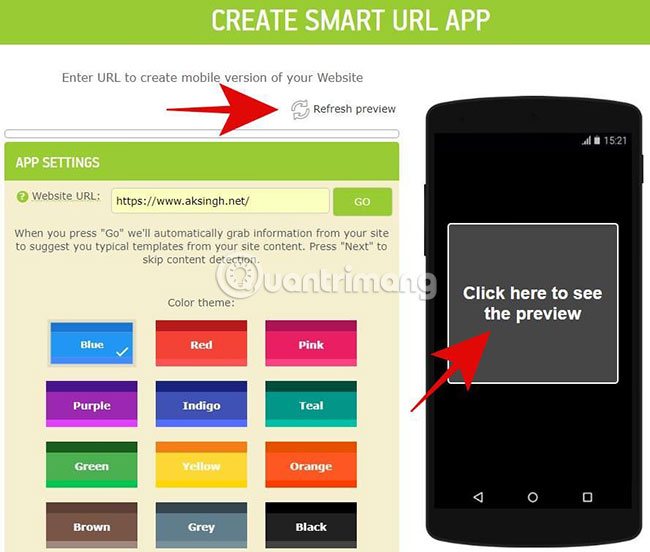
6. Bạn có thể chọn theme màu cho ứng dụng và cấu hình các tab khác (Blog và Twitter), trong trường hợp bạn muốn giữ chúng trong ứng dụng của mình. Hoặc bạn có thể xóa chúng bằng cách sử dụng REMOVE TAB để chỉ giữ trang web.
7. Sau khi thực hiện xong những thay đổi này, vui lòng nhấp vào nút NEXT.
8. Sau đó, nhập tên cho ứng dụng, rồi nhấn NEXT. Tiếp theo, nhập mô tả cho ứng dụng và nhấn nút NEXT một lần nữa.
9. Sau đó, chọn biểu tượng mặc định hoặc tùy chỉnh cho ứng dụng và nhấn NEXT. Nếu chọn biểu tượng tùy chỉnh, bạn phải upload một biểu tượng cho ứng dụng.
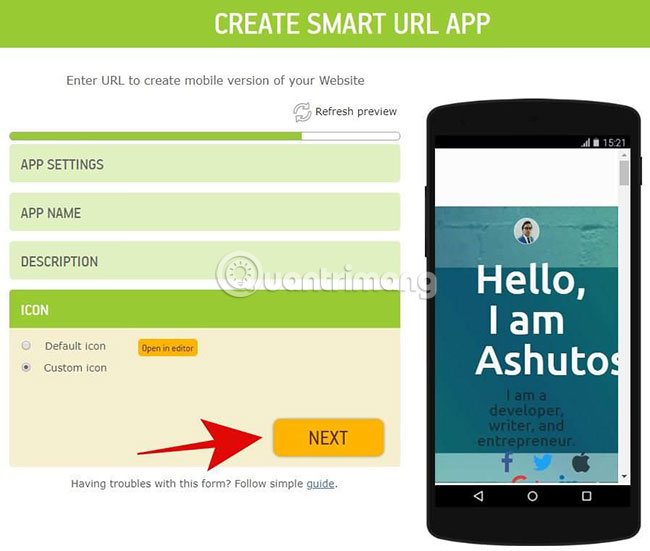
10. Cuối cùng, nhấn nút CREATE. Bạn sẽ được yêu cầu đăng ký hoặc đăng nhập, sau đó AppsGeyser sẽ hiển thị một tùy chọn để chỉnh sửa ứng dụng. Bạn có thể nhấp vào nút Edit để thực hiện các tùy chỉnh khác.
11. Khi đã hoàn tất, nhấp vào tùy chọn DASHBOARD ở bên trái và cuộn xuống phần có tên Download your App. Nhấp vào nút DOWNLOAD để tải ứng dụng.
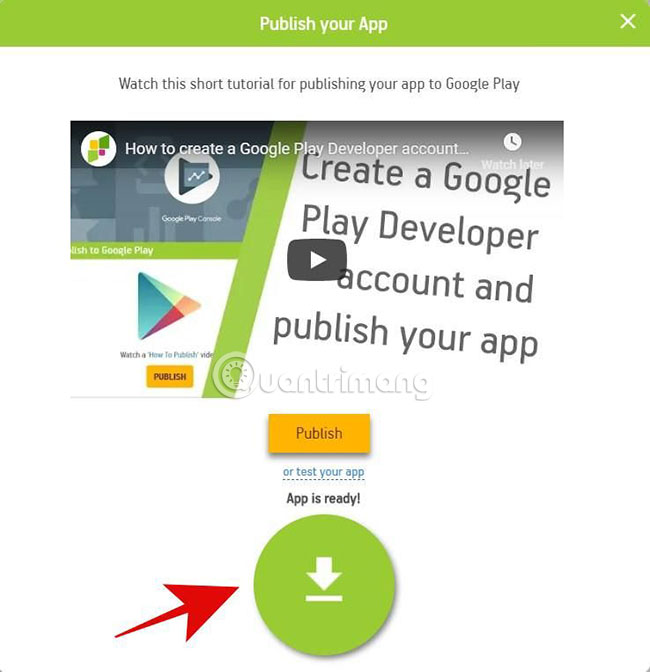
Một lần nữa, bạn phải xác minh nội dung của file này bằng cách kiểm tra thông qua phần mềm diệt virus.
Trên đây là tất cả những điều cần biết về việc tạo các ứng dụng di động trực tiếp từ một trang web. Như đã nói ở trên, không thể tìm thấy bất kỳ công cụ nào để chuyển đổi trang web thành ứng dụng iOS miễn phí. Nếu bạn biết một công cụ trực tuyến như vậy, xin vui lòng chia sẻ với mọi người trong phần bình luận bên dưới nhé!
Chúc bạn thực hiện thành công!
 Công nghệ
Công nghệ  AI
AI  Windows
Windows  iPhone
iPhone  Android
Android  Học IT
Học IT  Download
Download  Tiện ích
Tiện ích  Khoa học
Khoa học  Game
Game  Làng CN
Làng CN  Ứng dụng
Ứng dụng 
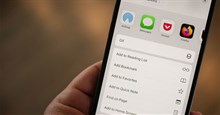







 Thương mại Điện tử
Thương mại Điện tử  Nhạc, phim, truyện online
Nhạc, phim, truyện online  Phần mềm học tập
Phần mềm học tập 









 Linux
Linux  Đồng hồ thông minh
Đồng hồ thông minh  macOS
macOS  Chụp ảnh - Quay phim
Chụp ảnh - Quay phim  Thủ thuật SEO
Thủ thuật SEO  Phần cứng
Phần cứng  Kiến thức cơ bản
Kiến thức cơ bản  Lập trình
Lập trình  Dịch vụ công trực tuyến
Dịch vụ công trực tuyến  Dịch vụ nhà mạng
Dịch vụ nhà mạng  Quiz công nghệ
Quiz công nghệ  Microsoft Word 2016
Microsoft Word 2016  Microsoft Word 2013
Microsoft Word 2013  Microsoft Word 2007
Microsoft Word 2007  Microsoft Excel 2019
Microsoft Excel 2019  Microsoft Excel 2016
Microsoft Excel 2016  Microsoft PowerPoint 2019
Microsoft PowerPoint 2019  Google Sheets
Google Sheets  Học Photoshop
Học Photoshop  Lập trình Scratch
Lập trình Scratch  Bootstrap
Bootstrap  Năng suất
Năng suất  Game - Trò chơi
Game - Trò chơi  Hệ thống
Hệ thống  Thiết kế & Đồ họa
Thiết kế & Đồ họa  Internet
Internet  Bảo mật, Antivirus
Bảo mật, Antivirus  Doanh nghiệp
Doanh nghiệp  Ảnh & Video
Ảnh & Video  Giải trí & Âm nhạc
Giải trí & Âm nhạc  Mạng xã hội
Mạng xã hội  Lập trình
Lập trình  Giáo dục - Học tập
Giáo dục - Học tập  Lối sống
Lối sống  Tài chính & Mua sắm
Tài chính & Mua sắm  AI Trí tuệ nhân tạo
AI Trí tuệ nhân tạo  ChatGPT
ChatGPT  Gemini
Gemini  Điện máy
Điện máy  Tivi
Tivi  Tủ lạnh
Tủ lạnh  Điều hòa
Điều hòa  Máy giặt
Máy giặt  Cuộc sống
Cuộc sống  TOP
TOP  Kỹ năng
Kỹ năng  Món ngon mỗi ngày
Món ngon mỗi ngày  Nuôi dạy con
Nuôi dạy con  Mẹo vặt
Mẹo vặt  Phim ảnh, Truyện
Phim ảnh, Truyện  Làm đẹp
Làm đẹp  DIY - Handmade
DIY - Handmade  Du lịch
Du lịch  Quà tặng
Quà tặng  Giải trí
Giải trí  Là gì?
Là gì?  Nhà đẹp
Nhà đẹp  Giáng sinh - Noel
Giáng sinh - Noel  Hướng dẫn
Hướng dẫn  Ô tô, Xe máy
Ô tô, Xe máy  Tấn công mạng
Tấn công mạng  Chuyện công nghệ
Chuyện công nghệ  Công nghệ mới
Công nghệ mới  Trí tuệ Thiên tài
Trí tuệ Thiên tài